视图控制¶
Krita 的界面设计¶
Krita 的界面非常灵活,它的各个面板可被拖动、吸附、组合到窗口的任意位置。Krita 系统了一系列功能丰富的工具栏和面板,可随时显示/隐藏。用户可以根据使用习惯自由调整。
界面导览¶
由于 Krita 界面的可定制性,你的窗口不一定和下面参考图像显示的完全相同,但各个元素的基本特征应该不难分辨。
A – 传统的菜单栏,绝大多数窗口型应用程序都会显示此部件。它显示了 文件 和其他功能菜单。
B – 工具栏 - 你可以在此部件中选择笔刷预设、调整笔刷的不透明度和大小等选项。
C – 停靠栏 - 位于画布的上下左右四个方向,用来放置工具箱和面板。各个面板可以通过拖拽停靠到任意位置。
D – 状态栏 - 显示选区的显示模式 (蚂蚁线/蒙版视图)、当前笔刷预设、 色彩空间 、图像大小,还有一组用于缩放视图的按钮和滑动条。
画布视图位于窗口的正中央,被上述界面部件所包围。你可以向四面八方无限滚动画布视图。当视图滚动得太远时,Krita 还会在滚动方向显示快速扩展画布尺寸的按钮。在下一小节我们将介绍如何控制画布视图。
画布视图操作¶
大多数的画布视图控制操作,如旋转、镜像、缩放等在默认状态下都有对应的快捷键:
- 平移
按住中键
 移动光标,或者按住 空格键 + 鼠标左键拖动
移动光标,或者按住 空格键 + 鼠标左键拖动  ,或者按住 空格键 + 方向键 ,即可平移画布视图。
,或者按住 空格键 + 方向键 ,即可平移画布视图。- 缩放
按键盘 + 和 - 可进行逐级缩放。按住 Ctrl + 空格键 或者按住 Ctrl + 中键
 可用鼠标或压感笔光标上下移动进行无级缩放。
可用鼠标或压感笔光标上下移动进行无级缩放。- 镜像视图
按 M 键可以镜像显示画布视图 (水平翻转显示)。此功能常用于检查人物或者构图有没有画歪。此操作只是切换了视图显示的状态,不会对图像内容进行实际更改。
Added in version 5.1: 按 Alt + M 时,将以当前光标位置为对称轴,而不是以视图中心为对称轴进行镜像显示。你还可以在键盘快捷键中为镜像画布视图分配自定义快捷键。
- 旋转
画布视图可以旋转显示。按 Ctrl + [ 或者 4 可逆时针逐级旋转,按 Ctrl + ] 或者 6 可顺时针逐级旋转。按住 Shift + 空格键 或者 Shift + 中键
 可用鼠标或压感笔进行无级旋转。按 5 可以重置旋转。这是一种视图的显示状态,不会对图像进行实际变形操作。
可用鼠标或压感笔进行无级旋转。按 5 可以重置旋转。这是一种视图的显示状态,不会对图像进行实际变形操作。
上述工具也可以在菜单栏的 视图 ‣ 画布 里面找到。
面板¶
Krita 把它的各种选项按照功能特性归类到不同的面板中。
面板是包含了一组相关功能的小窗口,如“图层”、“色板”、“笔刷预设”等面板。各个面板可以随时显示/隐藏。你可以前往 设置 菜单的 面板列表 子菜单来显示/隐藏其他面板。
要移除某个面板,点击该面板右上角的 x 按钮。
面板可被吸附到画布四周的停靠栏,包括上下左右四个方向。你可以随意拖拽、吸附和组合它们。
面板包含了许多 Krita 强大的“隐藏功能”,我们鼓励你大胆地进行探索和尝试,这将有助于你更好地掌握软件的使用方式。
你可以按照自己的使用习惯任意组合、排列面板,然后把界面的显示状态保存为工作区。
要阻止面板在拖动时自动吸附画布边缘,请按住 Ctrl 再拖动它们。
滑动条¶
Krita 使用滑动条来控制笔刷大小、不透明度、流量、调整色相、饱和度等数值。下面是一个 Krita 滑动条的例子。
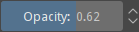
滑动条从左到右的宽度代表了某项数值从小到大的范围。蓝色的部分显示了当前数值在该范围中的相对比例。你可以点击滑动条的任意位置直接调整成对应的比例,也可以左右拖动调整数值。
要输入一个特定的数值,在滑动条上 按住  鼠标左键不放,或者单击鼠标右键
鼠标左键不放,或者单击鼠标右键  ,待滑动条的数值被高亮后,即可直接输入精确的数值。
,待滑动条的数值被高亮后,即可直接输入精确的数值。
按住 Shift 拖动滑动条可进行微调,按住 Ctrl 拖动滑动条则以整数或 5 的倍数逐级改变数值。
在 5.1 版本发生变更: 拖动时按住 Shift 键可以切换到“相对模式”,允许在滑动条外面拖动时以不同的速率调整数值。
工具栏¶

工具栏包括了一些重要的功能,每个按钮和菜单的位置经过了精心安排,以便在绘画时随手调用。
要进一步学习工具栏的相关知识,可阅读使用手册的 工具栏 章节。熟练使用工具栏可以提高绘画效率,尤其是在使用数位屏和笔式电脑时。
Added in version 5.0: 除了使用快捷键和工具栏,你还可以随时按下 Ctrl + Enter 弹出操作搜索栏,搜索并调用所有可用的操作。
工作区选单¶
工具栏最右侧的按钮可以打开工作区选单,你可以用它加载不同的工作区。Krita 提供了一系列工作区预设,每种工作区都包含了不同的 Krita 界面配置,适用于不同的工作场景。
弹出面板¶
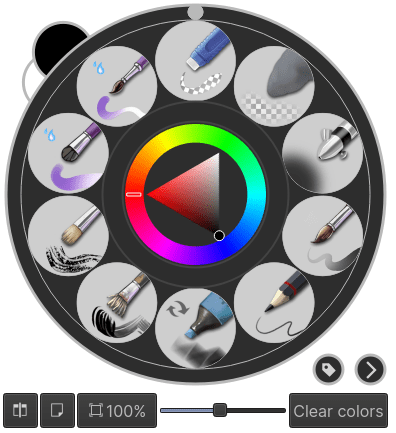
弹出面板 是 Krita 的独特功能,旨在提高画师的工作效率。在使用手绘笔刷工具时,在画布的任意一处点击右键  即可弹出。它是一个圆形的面板,可供用户快速选择笔刷预设、调整笔刷选项、前景色和背景色、近期用过的颜色、控制视图等。
即可弹出。它是一个圆形的面板,可供用户快速选择笔刷预设、调整笔刷选项、前景色和背景色、近期用过的颜色、控制视图等。
你可以给你的笔刷预设指定标签,然后以标签为组在弹出面板上加载笔刷预设。例如,你可以把 Inking (描线) 标签指定给几个描线常用的笔刷预设,然后在弹出面板加载该标签,它便会显示这几个笔刷预设。
弹出的左下角有一个“标签”按钮 (旧版软件在右下角),可按组加载同一标签的笔刷预设。如需为笔刷预设 指定标签 ,可访问 笔刷预设 ,并按照 resource overview page 页面的指引进行操作。
如需更改同时显示的笔刷预设数目,可前往 设置 ‣ 配置 Krita ‣ 常规 ‣ 其他 ‣ 弹出面板笔刷预设个数 进行更改,默认显示 10 个。
